Mit der WhatsApp-Funktion „Verknüpfte Geräte“ könnt ihr euer WhatsApp-Konto auf mehreren Geräten gleichzeitig verwenden. Wo ihr die Funktion findet und wie ihr bestehende Geräte wieder löscht, seht ihr hier.
WhatsApp: So öffnet ihr „Verknüpfte Geräte“
Mit der Funktion „Verknüpfte Geräte“ verbindet ihr euren WhatsApp-Account mit anderen Geräten, um auf diesen ebenfalls WhatsApp nutzen zu können. Außerdem seht ihr dort, welche Geräte bereits verbunden sind. So gelangt ihr dorthin:
- In Android: Tippt oben rechts auf die drei Punkte ⁝ und auf „Verknüpfte Geräte“.
- In iOS: Tippt unten rechts auf das Zahnrad-Symbol und wählt „Verknüpfte Geräte“ aus.
Tippt danach auf den Button „Gerät hinzufügen“, falls ihr beispielsweise WhatsApp auf eurem PC über WhatsApp Web nutzen wollt.
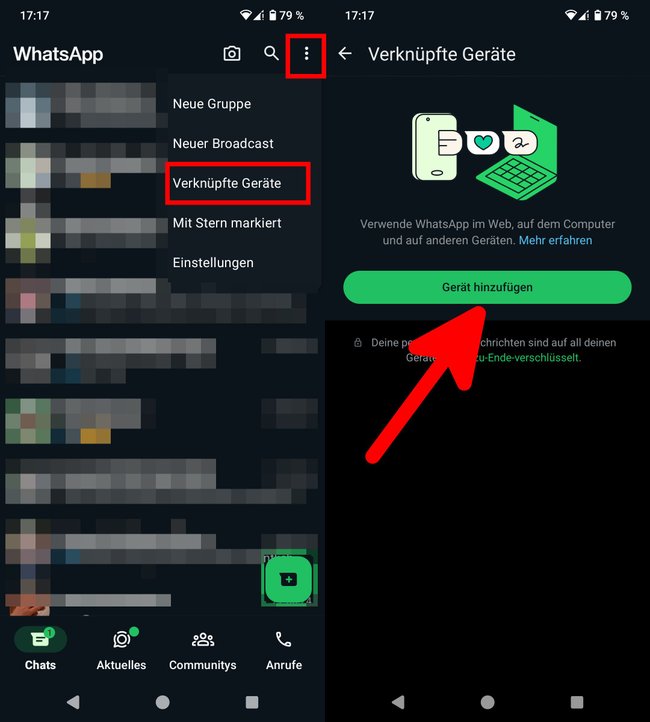
WhatsApp: „Verknüpfte Geräte“ löschen
Wenn ihr WhatsApp auf mehreren Geräten genutzt habt, werden diese unter „Verknüpfte Geräte“ aufgelistet. Ihr könnt ein solches Gerät aber auch wieder löschen. Dadurch könnt ihr dann von diesem Gerät aus nicht länger auf euren WhatsApp-Account zugreifen. Das ist insbesondere dann wichtig, wenn etwa euer Laptop gestohlen wurde und dieser noch mit WhatsApp verknüpft ist. Auf diese Weise könnt ihr dann die Verbindung trennen, bevor andere etwas in eurem Namen schreiben. So geht's:
- Tippt in Android oben rechts auf die drei Punkte ⁝ > „Verknüpfte Geräte“.
- In iOS tippt ihr unten rechts auf das Zahnrad-Symbol > „Verknüpfte Geräte“.
- Tippt mit dem Finger auf das Gerät, das ihr aus den verknüpften Geräten entfernen wollt.
- Bestätigt mit „Abmelden“.
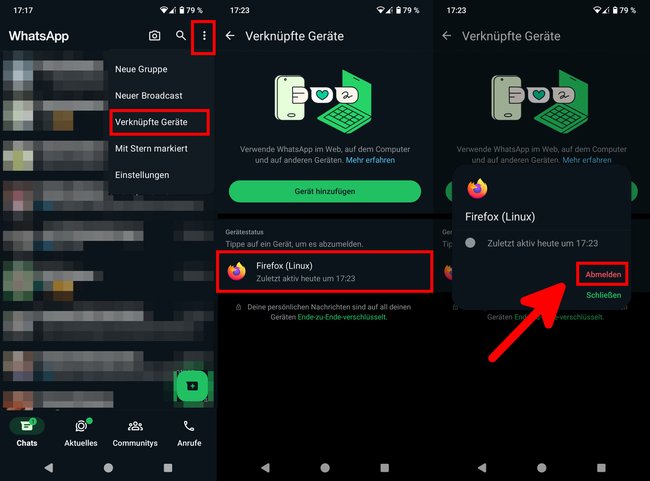
WhatsApp: „Verknüpfte Geräte“ wird nicht angezeigt
Früher hieß der Menüpunkt „Verknüpfte Geräte“ noch „WhatsApp Web“. Die Funktionalität ist aber die gleiche. Achtet in Android darauf, nicht versehentlich auf die drei Punkte „ ⁝ “ > „Einstellungen“ zu tippen. Denn in den WhatsApp-Einstellungen von Android findet ihr den Menüpunkt „Verknüpfte Geräte“ nicht. Geht so vor, wie in den obigen Screenshots gezeigt: Also nur auf die drei Punkte ⁝ tippen und dann direkt auf „Verknüpfte Geräte“.


